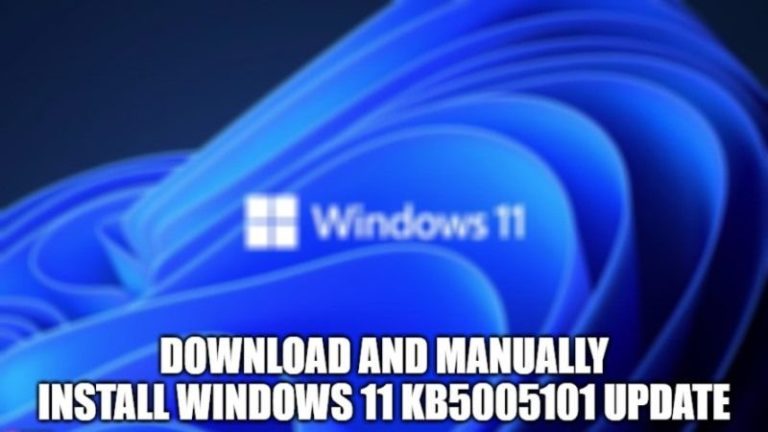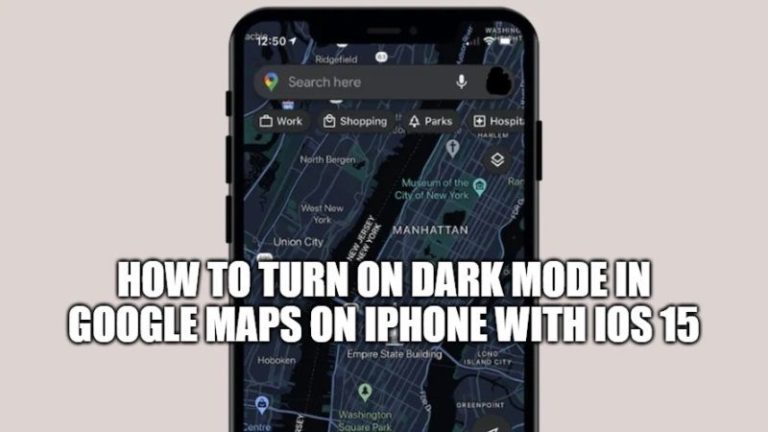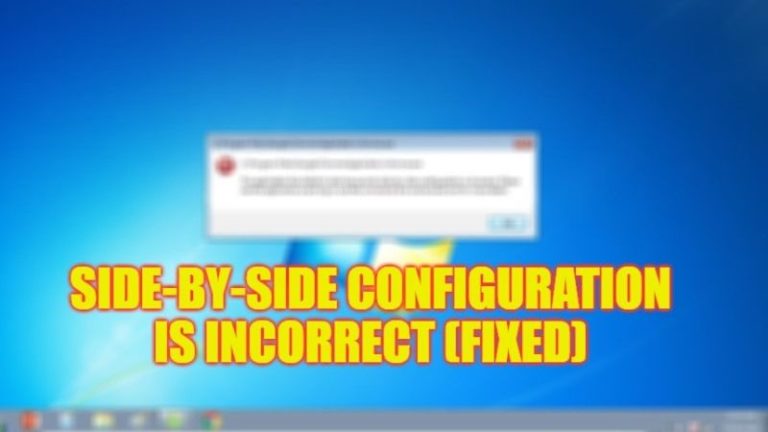Как создавать папки на iPhone (2023)
В этом руководстве мы вместе увидим, как создавать папки на iPhone. Вы можете создавать папки на iPhone и группировать приложения вместе, или же вы можете попытаться создать папку на iPhone, чтобы хранить документы. Если у вас достаточно приложений на экране вашего iPhone и вы хотите отсортировать их, то создание папок и организация приложений в нем будет для вас лучшей идеей. Следуйте этому пошаговому руководству по созданию папок на вашем устройстве iOS прямо сейчас.
Как создавать папки на iPhone (2023)

В отличие от Android, экраны iPhone ограничены даже для настройки виджетов, поэтому после некоторого использования становится необходимым управлять значками в папках, чтобы не столкнуться с бесконечным количеством значков, из-за которых трудно найти один вам нужно помимо того, чтобы также иметь возможность управлять приложениями, которые будут удалены.
Итак, если вы хотите создать папку на iPhone, процесс очень прост. Просто следуйте приведенной ниже процедуре создания папок на iPhone или iPad.
- Во-первых, вам нужно нажать и удерживать приложение на вашем iPhone или iPad, пока оно не начнет покачиваться. Вы увидите, что значок и весь экран будут двигаться, как если бы их трясли.
- Теперь перетащите приложения в другое приложение, которое вы хотите объединить, чтобы создать единую папку. С помощью этой системы вы можете создать папку автоматически.
- Как только приложения перекроются, будет создана папка. В зависимости от типа приложения и категории в App Store iPhone предложит имя папки, которое вы, очевидно, можете изменить.
- Теперь вы можете добавлять другие приложения в эту папку или перемещать обычные значки приложений.
Альтернатива созданию папки на iPhone
Вы также можете найти несколько сторонних приложений, которые можно использовать для создания папок на iPhone, например, приложение «Диспетчер файлов», «Диспетчер файлов и браузер» и т. д.
Кроме того, если вы хотите управлять своими папками так же, как на своем ПК, я предлагаю вам попробовать приложение Documents-File Reader, которое доступно для бесплатной загрузки в App Store. Установив это приложение на свой iPhone, вы найдете на его главной странице множество опций: для создания папок нажмите «Изменить» в интересующей вас позиции, а затем нажмите «+»; в этот момент просто введите имя папки и все.
Это все, что вам нужно знать о том, как создавать папки на iPhone. Чтобы узнать больше о таких советах и рекомендациях для iPhone, ознакомьтесь с другими нашими руководствами о том, как перенести данные с iPhone на iPhone, как исправить последнюю строку, которая больше недоступна на вашем iPhone.